在日常办公中,当设计资产聚合到一个平台时,由于项目复杂、协作者众多,会衍生出各种权限设置要求。 例如:谁可以编辑哪些文件? 谁只能看到哪些文件? 同一团队的不同成员有哪些权限? 作为一款在线协同产品设计工具,它不仅支持多人协同创作,还提供高效便捷的权限设置系统。 今天小编就带大家了解一下.
在 中,常见的协作场景有两种,即“基于链接的协作”和“共享团队空间”。
第一个介绍的是“基于链接的协作”。 当我们完成文件后,单击“百思特网共享”按钮,打开公共访问权限,与同事共享链接,并邀请他们在文件中进行协作。 这样的话,文件中就存在三种身份权限,分别是所有者、编辑者和查看者,并且他们的权限也在逐级递减。 所有者拥有最多的项目权限,而编辑者拥有更多的权限。 对于项目内容,查看器仅具有查看和复制功能。
如果需要设置权限,可以在分享链接时选择获取链接者的权限,也可以在发送邀请消息时在右侧设置被邀请者的权限。 受邀加入团队后,您还可以通过右侧的权限按钮切换不同的权限。百思特网 这里需要注意的是,如果对方通过公共链接进入项目,即使你切换到查看器,你仍然会保留公共链接的编辑权限,除非你将公共链接的权限修改为可见。
或者通过创建复制权限,不同的是设计者需要单独设置,点击管理按钮,然后选择允许查看者创建文件的副本。
第二个协作场景“共享团队空间”是我们将团队成员和团队项目迁移到线上平台进行管理后,随着越来越多的成员加入和项目沉淀,团队管理者需要更精细地配置权限来管理团队空间。
团队角色权限有两种:百思特网团队中的角色和文件中的角色。 文件权限高于团队权限。 例如,某个文件的机密性较高,需要内部员工保密。 虽然设计师是整个团队的编辑者,可以编辑所有文件,但只有这个文件设置后,他们才有查看权限。 。
由于团队的创建者拥有最高权限,因此建议团队的创建者由团队负责人担任。 此外,还支持团队创建者的转让。 只需点击“转让给创作者”即可完成权利更换。 当团队的文件被其他团队成员意外删除时,团队管理员可以通过“团队回收站”快速恢复文件,确保团队设计资产的安全。
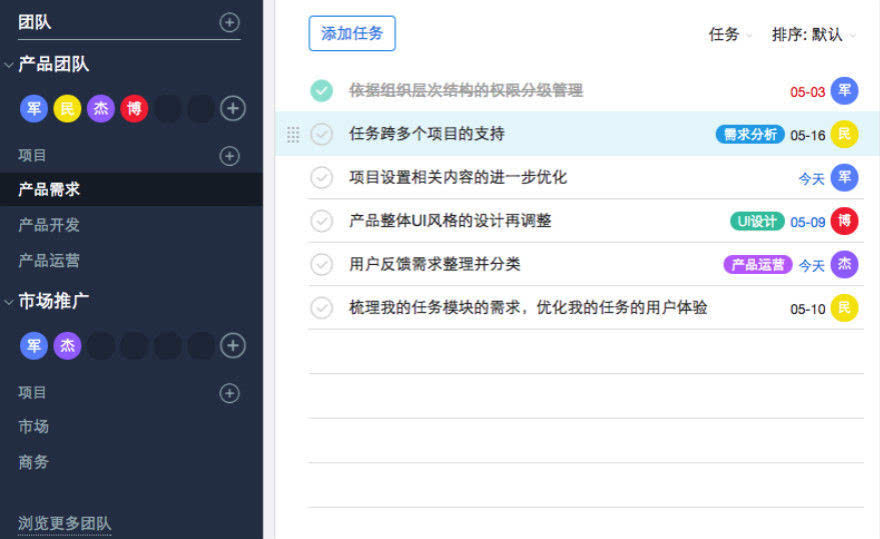
对于复杂的团队,我们如何划分成员权限? 例如,在一些项目中,由于需要上下游协作,不仅需要设计成员,还需要产品、运营、开发等同学加入团队,这就需要更精细化的权限设置。 这里我们分为以下几种情况:
第一个是“仅查看权限”,例如产品经理和运营可以设置这个权限; 第二种是“团队有查看权限,但个别文件有编辑权限”,这种情况主要是因为设计者在团队中查看,但如果需要编辑某个文件,则需要设置该文件的编辑权限文件,团队中的其他文件不会受到影响。 相反,如果某个文件比较重要,即使该成员在团队中具有编辑权限,也可以将该文件的权限设置为仅查看。
以上是小编分享的一些关于权限设置的内容。 有兴趣的设计师可以在 中体验一下,也可以邀请团队中的小伙伴一起管理团队空间。
广告声明:文章中包含的外部跳转链接(包括但不限于超链接、二维码、密码等)用于传达更多信息,节省选择时间。 结果仅供参考。 IT之家的所有文章均包含此声明。








